-
-
-
ホーム画面のレイアウトに関するデバイスポリシー
-
This content has been machine translated dynamically.
Dieser Inhalt ist eine maschinelle Übersetzung, die dynamisch erstellt wurde. (Haftungsausschluss)
Cet article a été traduit automatiquement de manière dynamique. (Clause de non responsabilité)
Este artículo lo ha traducido una máquina de forma dinámica. (Aviso legal)
此内容已经过机器动态翻译。 放弃
このコンテンツは動的に機械翻訳されています。免責事項
이 콘텐츠는 동적으로 기계 번역되었습니다. 책임 부인
Este texto foi traduzido automaticamente. (Aviso legal)
Questo contenuto è stato tradotto dinamicamente con traduzione automatica.(Esclusione di responsabilità))
This article has been machine translated.
Dieser Artikel wurde maschinell übersetzt. (Haftungsausschluss)
Ce article a été traduit automatiquement. (Clause de non responsabilité)
Este artículo ha sido traducido automáticamente. (Aviso legal)
この記事は機械翻訳されています.免責事項
이 기사는 기계 번역되었습니다.책임 부인
Este artigo foi traduzido automaticamente.(Aviso legal)
这篇文章已经过机器翻译.放弃
Questo articolo è stato tradotto automaticamente.(Esclusione di responsabilità))
Translation failed!
ホーム画面のレイアウトに関するデバイスポリシー
iOSのホーム画面のアプリやフォルダーのレイアウトを指定できます。ホーム画面のレイアウトに関するデバイスポリシーは、iOS 9.3以降の管理対象デバイス用です。
重要:
複数のホーム画面のレイアウトに関するポリシーを1台のデバイスに展開すると、デバイスでiOSエラーが発生します。この制限は、このXenMobileポリシーまたはApple Configuratorを使用してホーム画面を定義するかどうかに関係なく適用されます。
このポリシーを追加または構成するには、[構成]>[デバイスポリシー] の順に選択します。詳しくは、「デバイスポリシー」を参照してください。
iOSの設定
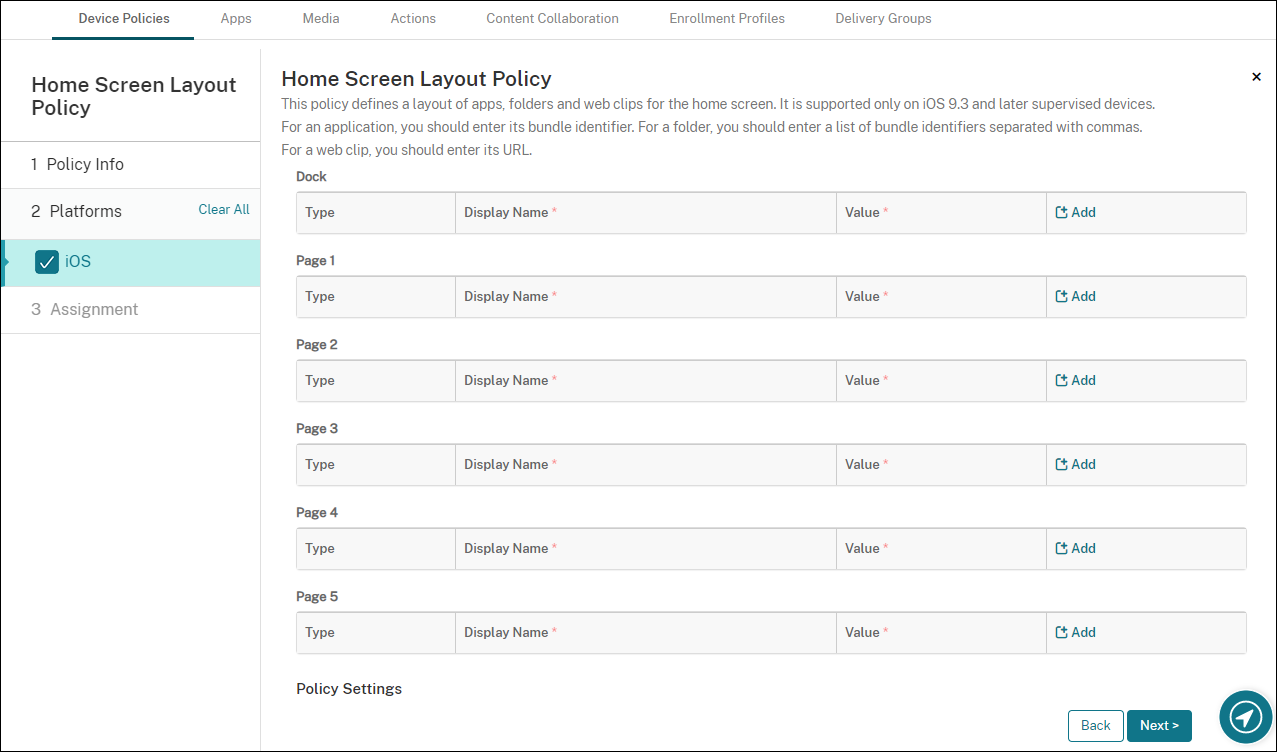
- 構成する各画面の領域(ドックやページ1など)で、[追加] をクリックします。
-
種類: [アプリケーション]、[フォルダー]、[Webクリップ] のいずれかを選択します。
制限デバイスポリシーの [アプリ使用の制限]>[指定したアプリのみ許可する] 設定によって、ホーム画面でWebクリップが正しく表示されない場合があります。Webクリップを正しく表示するには、次のいずれかを実行します:
- [アプリ使用の制限] を [すべてのアプリを許可] または [アプリによっては許可しない] に設定します。
-
[アプリ使用の制限] を [指定したアプリのみ許可する] に設定し、バンドルID
com.apple.webappのアプリを追加してWebクリップを許可します。
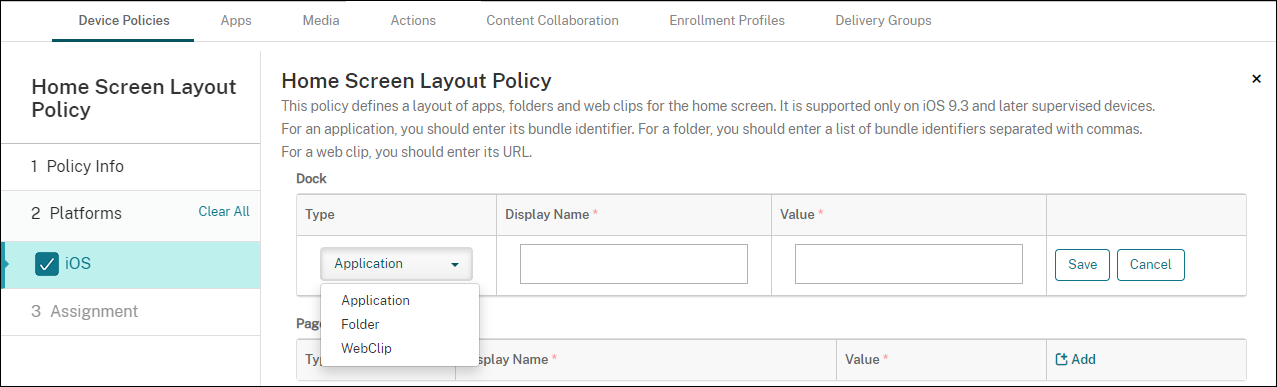
- 表示名: アプリまたはフォルダーのホーム画面に表示される名前。
-
値: アプリの場合は、バンドル識別子を入力します。フォルダーの場合は、コンマで区切られたバンドル識別子のリストを入力します。Webクリップの場合、バンドルID
com.apple.webClip.managedを入力し、WebクリップポリシーでWebクリップのURLを構成します。同じURLに複数のWebクリップ値が存在する場合、動作はiOS 11.3以降のデバイスでは未定義です。 -
ポリシー設定
-
ポリシーの削除: ポリシーの削除をスケジュール設定する方法を選択します。利用可能なオプションは、[日付を選択] と [削除までの期間(時間)を指定] です。
- 日付を選択: カレンダーをクリックして削除を実行する特定の日付を選択します。
- 削除までの期間(時間)を指定: ポリシーが削除されるまでの時間単位の数値を入力します。iOS 6.0以降でのみ使用できます。
- プロファイル対策: このポリシーを [ユーザー] または [システム] 全体に適用するかを選択します。デフォルトは [ユーザー] です。このオプションはiOS 9.3以降でのみ使用できます。
-
ポリシーの削除: ポリシーの削除をスケジュール設定する方法を選択します。利用可能なオプションは、[日付を選択] と [削除までの期間(時間)を指定] です。
共有
共有
この記事の概要
This Preview product documentation is Citrix Confidential.
You agree to hold this documentation confidential pursuant to the terms of your Citrix Beta/Tech Preview Agreement.
The development, release and timing of any features or functionality described in the Preview documentation remains at our sole discretion and are subject to change without notice or consultation.
The documentation is for informational purposes only and is not a commitment, promise or legal obligation to deliver any material, code or functionality and should not be relied upon in making Citrix product purchase decisions.
If you do not agree, select I DO NOT AGREE to exit.